Sisäänkirjautuminen Officeen
Applies To
Excel for Microsoft 365 Word for Microsoft 365 Outlook for Microsoft 365 PowerPoint for Microsoft 365 Access for Microsoft 365 OneNote for Microsoft 365 Project Online -työpöytäsovellus Publisher for Microsoft 365 Visio (palvelupaketti 2) Excel for Microsoft 365 for Mac Word for Microsoft 365 for Mac Outlook for Microsoft 365 for Mac PowerPoint for Microsoft 365 for Mac OneNote for Microsoft 365 for Mac Excelin verkkoversio Wordin verkkoversio OneNoten verkkoversio PowerPointin verkkoversio Excel 2024 Word 2024 Outlook 2024 PowerPoint 2024 Access 2024 OneNote 2024 Project Professional 2024 Project Standard 2024 Visio Professional 2024 Visio Standard 2024 Office 2024 Excel 2024 for Mac Word 2024 for Mac Outlook 2024 for Mac PowerPoint 2024 for Mac OneNote 2024 for Mac Office 2024 for Mac Excel 2021 Word 2021 Outlook 2021 PowerPoint 2021 Access 2021 Project Professional 2021 Project Standard 2021 Publisher 2021 Visio Professional 2021 Visio Standard 2021 Excel 2021 for Mac Word 2021 for Mac Outlook 2021 for Mac PowerPoint 2021 for Mac OneNote 2021 for Mac Office 2021 for Mac Excel 2019 Word 2019 Outlook 2019 PowerPoint 2019 Access 2019 Project Professional 2019 Project Standard 2019 Publisher 2019 Visio Professional 2019 Visio Standard 2019 Excel 2016 Word 2016 Outlook 2016 PowerPoint 2016 Access 2016 OneNote 2016 Project Professional 2016 Project Standard 2016 Publisher 2016 Visio Professional 2016 Visio Standard 2016 OneNote for Mac Microsoft 365 kotikäyttäjille Office yrityksille Office 365 Small Business Microsoft 365 -järjestelmänvalvoja Project Online Microsoft 365 for Mac
|
Ohjattu tuki voi tarjota digitaalisia ratkaisuja Officen ongelmiin |
Kirjaudu sisään sivulle www.office.com verkkoselaimesta ja voit alkaa käyttää sovelluksia verkossa tai käyttää muita tiliisi liitettyjä verkkopalveluja, kuten OneDrivea.
Se, miten kirjaudut asennettuun Office-sovellukseen, riippuu laitteestasi.
Vihje: Lisätietoja sähköpostitilin lisäämisesta Outlookiin tai Outlook.com kirjautumisesta on Outlookin ohjeessa & oppimista.
Valitse laitteesi nähdäksesi tarkemmat kirjautumisohjeet:
Vihje: Jos haluat hallita tiliprofiiliasi sisäänkirjautumisen jälkeen (esimerkiksi päivittää suojaustietosi, tarkastella omistamiasi tuotteita jne.), valitse kuvasi tai nimesi ikkunan oikeasta yläkulmasta ja valitse vaihtoehto, jonka avulla voit tarkastella tai hallita tiliäsi.
Windows-tietokoneeseen asennetut Office-sovellukset:
-
Jos et ole jo Office-tiedostossa tai -asiakirjassa, avaa sovellus, kuten Word tai Excel, ja avaa aiemmin luotu tiedosto tai luo uusi tiedosto.
-
Valitse Tiedosto > tili (tai Office-tili , jos käytät Outlook ).
-
Jos et ole jo kirjautunut sisään, napsauta Kirjaudu sisään.
-
Kirjoita Officessa käyttämäsi sähköpostiosoite ja salasana Kirjaudu sisään -ikkunaan. Kyseessä voi olla Officeen liittämäsi henkilökohtainen Microsoft-tili tai työpaikan tai oppilaitoksen tilin kanssa käyttämäsi käyttäjänimi ja salasana.
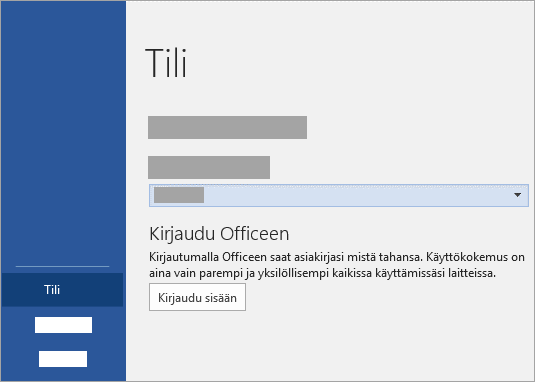
Mac-tietokoneeseen asennetut Office-sovellukset:
-
Avaa mikä tahansa Office-sovellus, esimerkiksi Word ja valitse Kirjaudu sisään. Jos olet jo muokkaamassa tiedostoa, valitse Tiedosto > Uusi mallista... > Kirjaudu sisään.
Huomautus: Jos käytät OneNotea, valitse ylävalikosta OneNote ja valitse sitten Kirjaudu sisään.
-
Kirjoita Officessa käyttämäsi sähköpostiosoite ja salasana Kirjaudu sisään -ikkunaan. Kyseessä voi olla Officeen liittämäsi henkilökohtainen Microsoft-tili tai työpaikan tai oppilaitoksen tilin kanssa käyttämäsi käyttäjänimi ja salasana.
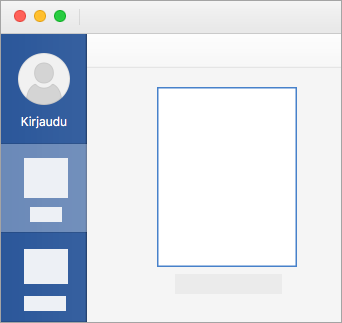
IPhone- ja iPad-laitteisiin asennetut Office-sovellukset:
-
Avaa Office-sovellus. Valitse Tili -näytöllä Kirjaudu sisään.
-
Kirjoita Officessa käyttämäsi sähköpostiosoite ja salasana Kirjaudu sisään -ikkunaan. Tämä voi olla oma henkilökohtainen tai työpaikan tai oppilaitoksen tilin kanssa käyttämäsi käyttäjänimi ja salasana.
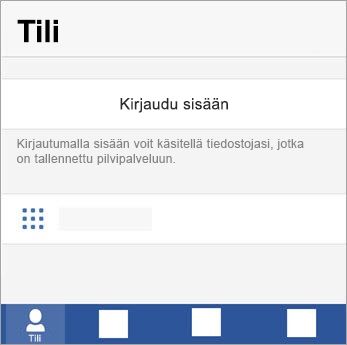
Androidiin tai Chromebookeihin asennetut Office-sovellukset:
-
Avaa Office-sovellus. Viimeisimmät näytössä, valitse Kirjaudu sisään.
-
Kirjoita Officessa käyttämäsi sähköpostiosoite ja salasana Kirjaudu sisään -ikkunaan. Tämä voi olla oma henkilökohtainen tai työpaikan tai oppilaitoksen tilin kanssa käyttämäsi käyttäjänimi ja salasana.
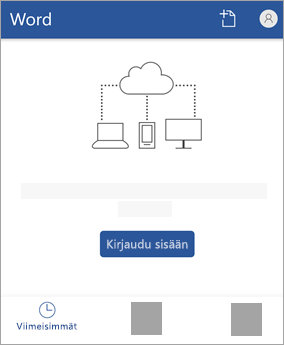
Sisäänkirjautuminen Officeen verkossa:
-
Siirry osoitteeseen www.office.com ja valitse Kirjaudu sisään.
-
Kirjoita sähköpostiosoitteesi ja salasanasi. Tämä voi olla sinun henkilökohtainen tai käyttäjätunnuksesi sekä salasanasi, jota käytät työpaikkasi tai oppilaitoksesi tilillä. Tilin nimi, jolla olet kirjautunut näkyy ylätunnisteessa.
-
Valitse Sovellusten käynnistys-

Vihje: Voit kirjautua Office-sovelluksiin useammassa kuin yhdessä laitteessa Microsoft 365-tilauksilla. Katso Miten sisäänkirjautuminen toimii Office 365:ssä.
Katso myös
Vihje: Jos olet pienyrityksen omistaja ja haluat lisätietoja Microsoft 365:n määrittämisestä, tutustu Pienyritysten ohjeeseen.











